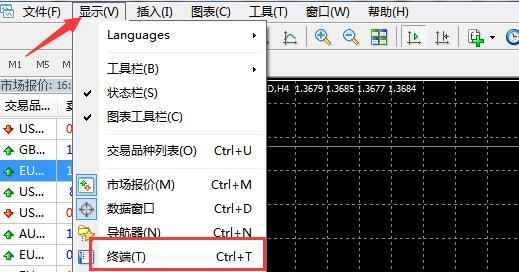如何有效修复笔记本电脑的常见问题(掌握关键技巧)
- 网络技术
- 2024-06-06 16:54:02
- 88
笔记本电脑在我们生活和工作中扮演着重要角色,然而,随着时间的推移,常常会遇到一些故障和问题。这些问题有时候会让我们感到困扰,但是通过学习一些修复技巧,我们可以轻松解决大部分常见问题,延长笔记本电脑的使用寿命。

电源问题:
1.检查电源适配器是否插紧,并确保插头没有松动。
2.用多米特表检查适配器是否工作正常。

3.重启电脑并检查电池是否安装正确。
启动问题:
1.检查硬盘驱动器是否正确连接,重新插拔以确保良好接触。
2.检查启动时是否出现错误消息,并根据提示进行相应操作。

3.重启电脑进入安全模式并进行故障排除。
系统运行缓慢:
1.清理硬盘上的临时文件和垃圾文件,使用磁盘清理工具进行清理。
2.升级硬件配置,如增加内存或更换硬盘。
3.关闭不必要的后台进程和启动项,以减少系统负担。
蓝屏问题:
1.检查最近安装的软件或硬件是否与系统不兼容,并卸载或更换相关内容。
2.运行系统文件检查工具以修复可能损坏的系统文件。
3.更新驱动程序和系统补丁以保持最新版本。
WiFi连接问题:
1.检查无线网卡是否启用,通过键盘快捷键或设置菜单进行调整。
2.检查是否选择了正确的WiFi网络,并输入正确的密码。
3.重启路由器和电脑,尝试重新连接WiFi网络。
触摸板问题:
1.检查触摸板是否被禁用,通过键盘快捷键或设置菜单进行启用。
2.清洁触摸板表面,避免污垢导致触摸不灵敏。
3.更新触摸板驱动程序以解决可能的兼容性问题。
无法读取USB设备:
1.检查USB接口是否有松动或损坏。
2.检查设备管理器中的驱动程序是否正常工作,更新或重新安装驱动程序。
3.尝试使用其他USB接口或设备连接到电脑。
电池无法充电:
1.检查电源适配器和电池是否连接正确,重新插拔以确保良好接触。
2.用多米特表检查适配器是否输出正常电压。
3.重启电脑并检查电池是否被允许充电。
屏幕显示异常:
1.检查屏幕是否有损坏或松动的线缆连接,重新插拔以确保良好接触。
2.调整屏幕分辨率和刷新率以解决显示问题。
3.更新显卡驱动程序以修复可能的兼容性问题。
键盘失灵:
1.清洁键盘,避免灰尘和杂物导致按键不响应。
2.检查键盘连接线是否插紧,重新插拔以确保良好接触。
3.检查是否启用了数字锁定功能或者切换了输入法造成按键不一致。
噪音问题:
1.检查散热风扇是否有灰尘和杂物堵塞,清洁风扇并确保正常工作。
2.检查硬盘是否安装牢固,重新固定以消除噪音。
3.如果噪音来自电源适配器,则建议更换新的适配器。
无法进入操作系统:
1.检查硬盘驱动器是否正确连接,重新插拔以确保良好接触。
2.使用Windows安装光盘或USB启动盘进行修复或重装操作系统。
3.通过BIOS设置检查启动顺序是否正确配置。
软件冲突问题:
1.卸载最近安装的软件并重启电脑,检查问题是否得到解决。
2.更新操作系统和软件,确保使用的是最新版本。
3.使用系统还原功能将电脑恢复到之前的稳定状态。
黑屏问题:
1.检查显示器连接线是否松动,重新插拔以确保良好接触。
2.检查显卡是否松动,重新插拔以消除可能的故障。
3.运行系统修复工具以修复可能的启动文件损坏。
修复笔记本电脑常见问题并不需要太多的专业知识,只需掌握一些基本技巧和常用工具。通过本文介绍的方法,相信大家能够轻松解决笔记本电脑的故障,延长其使用寿命。如果问题无法自行解决,建议及时寻求专业技术支持。记住,正确的修复方法能够帮助您节省时间和金钱,并让您的笔记本电脑始终保持良好状态。
版权声明:本文内容由互联网用户自发贡献,该文观点仅代表作者本人。本站仅提供信息存储空间服务,不拥有所有权,不承担相关法律责任。如发现本站有涉嫌抄袭侵权/违法违规的内容, 请发送邮件至 3561739510@qq.com 举报,一经查实,本站将立刻删除。!
本文链接:https://www.siwa4.com/article-8570-1.html